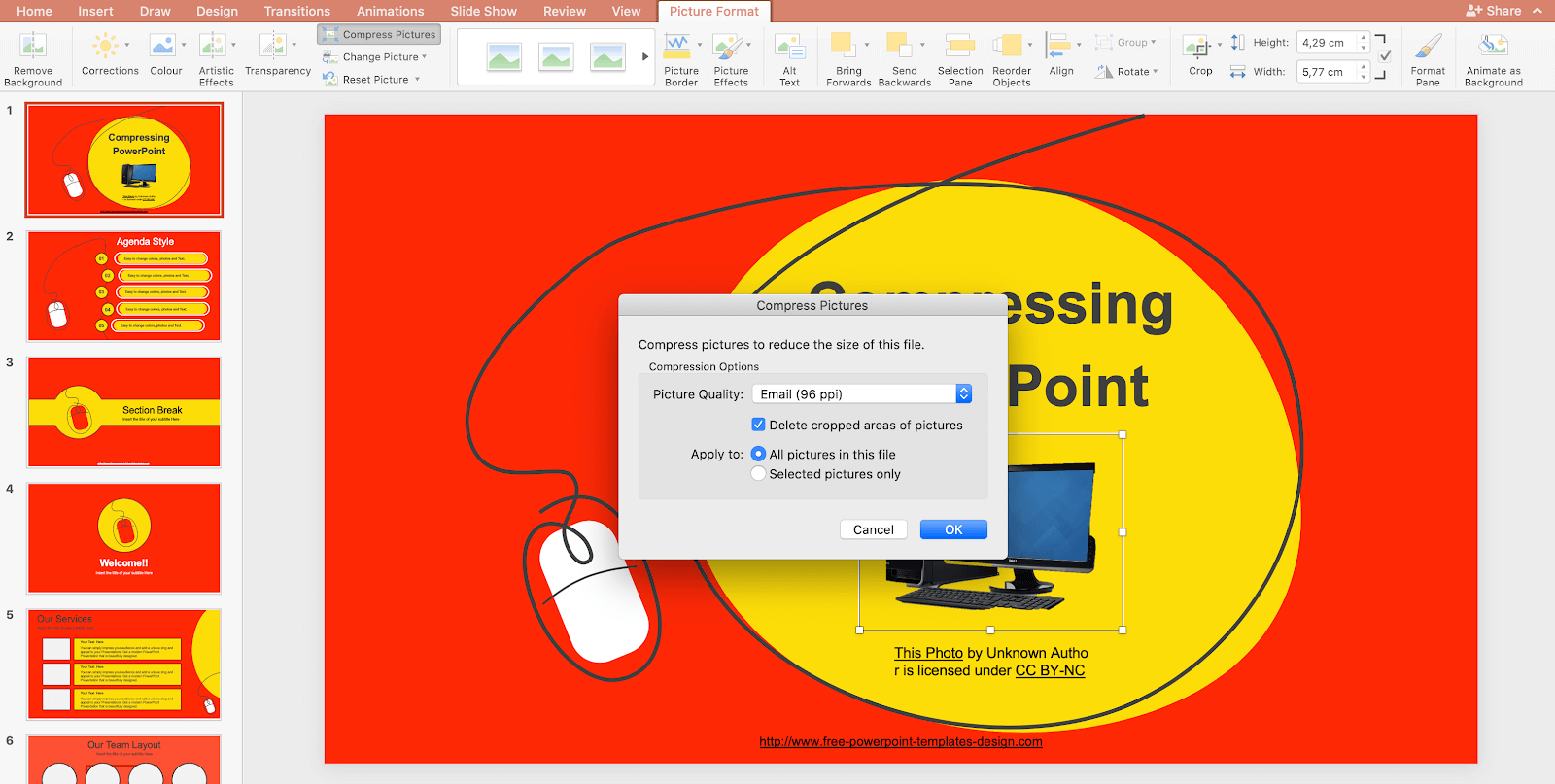En Microsoft Office-produktnyckel är en 25 tecken kod som används för att aktivera Windows och hjälper till att verifiera att Windows inte har använts på fler datorer än Microsofts programvarulicensvillkor tillåter.
Om du just har köptMicrosoft Officekan du ha problem med hur du använder den.
Du kan till exempel vara osäker hur du använder dina produktnycklar i Microsoft Office eller så måste du installera om Office och är osäker på att göra det utan en produktnyckel.
Även om du vill veta hur du arbetar runt dina installationer utan att ha en produktnyckel, så är det här artikeln för dig. Om du vill lära dig hur du gör det, fortsätt läsa.
Efter att ha köpt Microsoft Office, var ska jag ange min produktnyckel?
Det finns två riktningar du kan ta för det här. En, om din produktnyckel är ny och aldrig används, för det andra om du har köpt din produktnyckel igenom Microsoft Store .
Om din produktnyckel är ny:

- Först kommer du att bli uppmanad att använda din Microsoft konto för att starta
- Skriv sedan in din produktnyckel i det utrymme som tillhandahålls
- Slutligen kommer du att få tillgång till din Microsoft Office.
Om du köpte Microsoft Office via Microsoft Store, här anger du produktnyckeln:
- Först, i sökruta , Skriv inwww.microsoftstore.com . Navigera sedan till övre högra hörnet på skärmen och välj Logga in. Skriv sedan ditt användar-ID och lösenord som du använde för att köpa Office när du uppmanas att göra det.

- När du har loggat in ska ditt namn visas i det övre högra hörnet. När du har valt ditt namn väljer du Beställningshistorik

- Du måste då hitta antingen Kontor engång köp eller individuell Office-applikation . Välj sedan Installera Office för att se din produktnyckel. Tänk på att detta inte installerar Office.
- Välj i fönstret där produktnyckeln dyker upp Installera Office

- Därefter kommer du till en sida som säger, Hej. Låt oss skaffa ditt kontor. Följ anvisningarna som ges så att du kan associera din produktnyckel till ditt Microsoft-konto och även börja installationsprocessen.
Hur man installerar Office via Microsoft HUP
Slutligen, om du köpte Microsoft Office via Microsoft HUP, så anger du din produktnyckel:
hur du känner till din mus dpi
- Vid installation Office Professional Plus, Project Professional eller Visio Professional genom att använda din arbetsgivares Microsoft HUP nytta, du anger din produktnyckel efter att installationen har slutförts.
- Öppna först någon Microsoft Office-applikation , till exempel, Word, Project eller Visio . Detta beror helt på vilken typ av köp du gjort.
- Nästa, på Registrera dig till Ställ in Office skärmen måste du välja alternativet, Jag vill inte logga in eller skapa ett konto (det här blir en liten länk längst ner på skärmen)

- Skriv slutligen din Microsoft HUP-produktnyckel för att aktivera Microsoft Office
Även om min Windows 10-dator levererades med Microsoft Office, kunde jag inte hitta en produktnyckel:
Det första du bör kontrollera är om du ser en skärm som säger Låt oss börja . Det borde också ge dig alternativ att prova, köpa eller aktivera Microsoft Office.
Vad den här skärmen betyder är att Microsoft Office-programmet som är installerat på din PC bara finns där som en 1-månaders testversion av Office 365 Home .
Detta innebär också att du inte kommer att få en produktnyckel från din datortillverkare om du inte betalat för en Kontors produktnyckelkort .
För att bekämpa detta problem kan du antingen köpa Microsoft Office eller starta upp en rättegång för Office 365 Home.
Men om du har betalat för att en Office-produkt redan ska ingå i din nya Windows 10-dator , sedan placeras en digital produktnyckel automatiskt på din dator efter att du har aktiverat Windows 10.
Istället för att få en tryckt produktnyckel ser du ett meddelande som liknar det du ser när du startar Word eller något annat Office-program.
Vad gör jag om jag inte har en Windows-produktnyckel?
När du får din Microsoft Office-nyckelkort, det kan vara nödvändigt för dig att vända på kortet och skrapa försiktigt bort silverfolien på baksidan för att avslöja din produktnyckel.
Tänk på att en produktnyckel kan också ha streckkoder och andra grupper av bokstäver och siffror som kan verka förvirrande.
Din produkt kommer dock alltid att visas i form av:
XXXXX-XXXXX-XXXXX-XXXXX-XXXXX.
Vad ska jag göra om Office ber mig om en produktnyckel?
I det här fallet bör du lita på din Microsoft Office-konto och inte en produktnyckel för att installera och använda applikationer som Office och andra individuellt köpta applikationer som Project, Visio, Outlook, Excel, och Ord .
Tänk på att om du köpte ett nytt och oanvänt Office 365-produktnyckelkort för att antingen förnya ett Kontor 365 prenumeration eller köpa din testversion kan du ange produktnyckeln om Office ber dig att tillhandahålla den.
Det finns dock ett par undantag där du kommer att göra något mer än att bara logga in.
- Om du har köpt Office Professional Plus, Visio Professional eller Project Professional via din arbetsgivares Microsoft HUP nytta, då behöver du din produktnyckel för att installera Office på en dator.
- Du kommer behöva kontakta din administratör om du använder en volymlicensversion av Office Professional Plus på ditt jobb.
- Om du kan se antingen ett gult eller rött band som säger Prenumerationen har löpt ut, då måste du förnya din Office 365-prenumeration för att du ska kunna fortsätta använda Office.
- Om Office redan installerades på din nyinköpta enhet och du ser antingen en gul eller röd banderoll som säger Produktmeddelande: De flesta funktionerna i applikationerna har inaktiverats eftersom de inte har aktiverats, då måste du starta en ny Office 365 Home-testversion, logga in med ett Microsoft-konto som redan är kopplat till Office eller köpa Office.
Behöver jag en produktnyckel för att jag ska kunna installera om Office?
Det krävs inte. Allt du behöver göra är att navigera till Microsoft-konton> Tjänster> Prenumerationssida och logga in, se till att använda det Microsoft-konto som du använde för att köpa Microsoft Office.
Du behöver dock en produktnyckel för att kunna installera Office Professional Plus, Visio Professional eller Project Professional genom Microsoft HUP .
Kan jag ändra min produktnyckel för Windows?
Ja, du kan ändra din produktnyckel för Office Home and Business, Office Professional, Office Home and Student, och även individuellt köpta applikationer .
hur man döljer aktivitetsfältet under helskärm
Du kan också ändra eller slå på din Kontorslicens om du köper en annan version av Microsoft Office .
Om du till exempel till en början har Home and Business men senare bestämmer dig för att du vill prenumerera på Office 365, kan du växla din befintliga installation från en till en annan.
Kan jag se min produktnyckel inom Office?
Tyvärr för säkerhet skäl, hela produktnyckeln visas inte i Office.
Det finns andra alternativ, till exempel kan du visa Microsoft konto att Office hör hemma i Office 365,Office 2019och Office 2019.
Det här kontot är det som tar plats för din produktnyckel och det kan användas för att installera om Office från Microsoft-konton> Tjänster och Prenumerationssidan och även för att starta och aktivera Office.
Om du vill se Microsoft-kontot som Office tillhör öppnar du först ett dokument i Word eller andra Office-program och navigerar till Fil och sedan till Konto.
Sök efter e-postadressen som är synlig efter Tillhör finns under produktnamnet.
Kan jag se min produktnyckel online?
Om du kan se din produktnyckel online beror på vilken typ av kontor du har köpt. Nedan följer instruktionerna för att visa din produktnyckel online för tre olika Office-program.
Office 365 / Office Home & Student
Tyvärr, om du köpte detta kontor kommer du inte att kunna se ditt produktnyckel online .
Om och när du blir ombedd att ange en produktnyckel kan du alltid bara använda ditt Microsoft-konto som du använde när du köpte Office för att logga in istället för produktnyckeln.
Office Home & Business / Office professional / Individual Office Apps
Om du har köpt följande olika Office-program som nämns i underrubriken ovan kan du se din produktnyckel online.
Du hittar den på sidan Tjänster och prenumerationer via ditt Microsoft-konto.
Du behöver bara produktnycklarna om det är första gången du köper Office Home & Business, Office Professional eller enskilda Office-appar.
Eventuella ominstallationer kräver ingen produktnyckel och inte heller aktiveringen. Om du installerar om eller går för att aktivera och du fortfarande blir ombedd att ange en produktnyckel kan du följa stegen i rubriken ovan som instruerar dig att logga in med ditt Microsoft-konto.
Om du fortfarande känner att du behöver titta på din produktnyckel kan du följa stegen nedan:
- Besök sidan Tjänster och prenumerationer via ditt Microsoft-konto och logga in.
- Klicka på Visa produktnyckel. Det är normalt att din produktnyckel är annorlunda än ett Office-produktnyckelkort eller en som du ser i Microsoft Store.
Office via Microsoft HUP
Om du köpteOffice Professional Plus, Visio Professional eller Project Professional genom en Microsoft HUP-fördel från din arbetsgivare, kan du besöka din produktnyckel online via din Orderdetaljer sida.
Kan jag visa min nyckel i Microsoft Store?
Du har köpt Office Home & Student, Office Home & Business, Office Professional eller enskilda appar från Microsoft Store men du har ännu inte installerat dem.
Du kan se deras produktnycklar och installera dem via Microsoft Store.
varför kommer inte skärmens ljusstyrka att ändras
Steg för att visa din produktnyckel i Microsoft Store:
- Besök www.microsoftstore.com. Där ser du Logga in längst upp till höger på sidan. Klicka på Logga in och ange ditt användar-ID och lösenord som används för att köpa Office.
- När du har loggat in, klicka på ditt namn i det övre högra hörnet och klicka sedan på Beställningshistorik .
- Hitta Office engångsköp eller enskild Office-app. Klicka på Installera Office för att titta på din produktnyckel (Office installeras inte när du gör detta).
Varför matchar inte min produktnyckel?

hur kommer jag till min nvidia-kontrollpanel?
En Office-nyckel visas på Tjänster och prenumerationer sidan genom ditt Microsoft-konto skiljer sig från produktnyckeln som visas på ett e-postkvitto eller ett produktnyckelkort. Detta beror på att de inte är av samma typ av nyckel trots deras förvirrande liknande format.
Kan jag köpa en produktnyckel?
Huruvida du kan köpa en produktnyckel eller inte beror på vad dina avsikter med Office är. Stegen nedan markerar olika åtgärder du kan vidta för att köpa en produktnyckel.
- Om du vill köpa en helt ny kopia av Office / starta en ny prenumeration hos office 365 kan du köpa ett Office-produktnyckelkort via en återförsäljare.
- Denna produktnyckel kan lösas in på www.office.com/setup för att installera Office och konfigurera ditt konto.
- Du behöver inte en produktnyckel för Office 365, därför får du inte en. Om du köper Office eller enskilda Office-appar kan och får du en produktnyckel för detta engångsköp.
- Om du förnyar din prenumeration på Office 365 kan du köpa ett produktnyckelkort för Office 365 från en återförsäljare och lösa in nyckeln på www.office.com/setup .
- Din Office 365-prenumeration kan också förnyas online utan behov av en produktnyckel på www.office.com/renew .
- Om Office ber dig om en produktnyckel och du vill att den ska kunna aktivera Office , det bättre alternativet skulle vara att avinstallera den version av Office som du redan har och sedan köpa en installation av en ny version av Office direkt från Microsoft Store.
Detta är ett sätt att säkerställa att Office aktiveras framgångsrikt.
När du handlar Office-produktnycklar från externa källor, kolla in några tips online för säkrare shopping för att veta hur man väljer äkta Microsoft-programvara.
Se till att läsa tipset. Se upp för produktnycklar som säljs separat om du vill köpa en produktnyckel online.
Om du råkar köpa en produktnyckel som inte fungerar eller som har slutat fungera, se avsnittet nedan My Office Key fungerar inte.
Steg för att följa om du förlorar din produktnyckel
Om du har ett giltigt bevis på att du har köpt en produktnyckel och du råkar skada den kan Microsoft kanske ersätta din produktnyckel. Om de inte kan ersätta den kan de presentera andra alternativ.
Om du har förlorat produktnyckeln eller tror att den har stulits och du vill köpa en nyare version av Office kan du gå online och jämföra prisalternativ för att göra ditt köp.
Min kontorsnyckel fungerar inte
- Om du märker en felmeddelande dyker upp en gång du lösa in din produktnyckel på www.office.com/setup, besök produktnyckelfel på www.office.com/setup.
- Om din Kontorsnyckel fungerar inte, eller fungerade det tidigare och råkade sluta, rekommenderas det du kommer i kontakt med säljaren och diskuterar / begär återbetalning .
- Om produktnyckeln köptes separat från programvaran kunde produktnyckeln ha blivit stulen eller felaktigt erhållen, så att den blockerades för användning.
Det finns gott om säljare där ute som erbjuder missbrukade, stulna eller obehöriga produktnycklar för att snabbt få pengar. Dessa nycklar kan skrivas ut med förfalskade etiketter med en nedladdningslänk till Microsofts programvara.
Ibland kan de distribueras med programvarumedia som inte är auktoriserade för återförsäljning som PR-media eller andra Microsoft-programspecifika medier .
Allt detta är olyckliga missöden, men de händer ofta och det är därför, som nämnts tidigare, det är viktigt att vara säker när du köper dessa nycklar från externa källor.
Hur kontaktar jag Microsofts support?
Om du har problem med en produktnyckel där du behöver komma i kontakt med en Microsoft-representant kan du besöka följande webbplats: kontakta oss .
- Här kommer du att få möjlighet att få hjälp via Get Help-appen eller alternativet att kontakta support i webbläsaren.
- När du öppnar Get Help-appen, om du har den på din enhet, kommer du direkt till appen för snabb och gratis Microsoft-support. Den här appen är tillgänglig för Windows 10.
Att få hjälp via webbläsaren är också snabbt och gratis och du får en virtuell agent som kommer att arbeta för att hjälpa dig att lösa ditt problem.
Tillsammans med Få hjälp app och support via webbläsaren, det finns tre andra supportalternativ: Affär, IT & utvecklare , din lokala Microsoft Store , och för personer med funktionsnedsättning finns det en Handikappsvarsdisk .